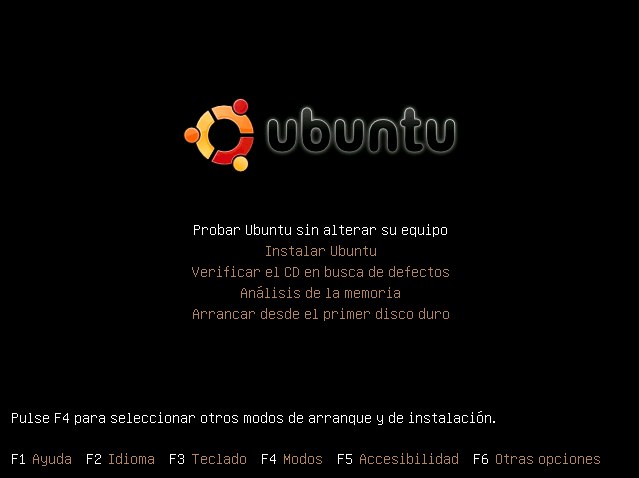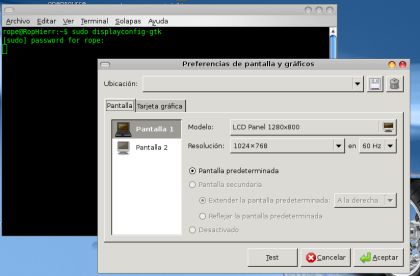Olivetti 520
El propósito de esta página es detallar información de instalación, configuración y uso de Ubuntu en la notebook de SICSA, la Olivetti Olibook 520.
Contenido
No carga Ubuntu
Es factible que al iniciar con el LiveCD para instalar ubuntu, dependiendo en la versión que utilicemos, se cuelgue a mitad de la carga y no nos permita instalar la distribución ni trabajar en Live.
Este problema se soluciona añadiendo unos parámetros a las opciones de arranque del CD. Entonces lo que hacemos es introducir el LiveCD y antes de seleccionar alguna de las opciones de inicio, ya sea de probar o de instalar Ubuntu presionamos la tecla F6 para modificar las opciones de arranque.
Una vez hecho esto nos aparecerá un texto parecido a este:
/boot/vmlinuz-2.6.24-16-generic root=UUID=819c8306-fb28-4e5d-8f30-4e8f7e3e94c7 ro quiet splash --
A la cual nosotros le borraremos los ultimos dos guiones (--) y le agregaremos:
pci=assign-busses apicmaintimer idle=poll reboot=cold,hard
Quedando entonces:
/boot/vmlinuz-2.6.24-16-generic root=UUID=819c8306-fb28-4e5d-8f30-4e8f7e3e94c7 ro quiet splash pci=assign-busses apicmaintimer idle=poll reboot=cold,hard
Damos enter y voaila ! Iniciando sin problemas.
Esta modificación es solo temporal, al reiniciarse la máquina estos datos se perderán. Es por eso que luego de instalar Ubuntu debemos modificar la configuración de nuestro gestor de arranques para hacer permanentes estos cambios.
Modificando el GRUB:
Una vez instalado ubuntu accederemos a una terminal y escribiremos:
$ sudo nano /boot/grub/menu.lst
buscamos la sección de nuestro kernel que debe ser parecida a esta:
title Ubuntu 8.04, kernel 2.6.24-16-generic root (hd0,5) kernel /boot/vmlinuz-2.6.24-16-generic root=UUID=819c8306-fb28-4e5d-8f30-4e8f7e3e94c7 ro quiet splash -- initrd /boot/initrd.img-2.6.24-16-generic quiet
Y le agregamos la misma linea anteriormente utilizada para que quede parecido a esto:
title Ubuntu 8.04, kernel 2.6.24-16-generic root (hd0,5) kernel /boot/vmlinuz-2.6.24-16-generic root=UUID=819c8306-fb28-4e5d-8f30-4e8f7e3e94c7 ro quiet splash pci=assign-busses apicmaintimer idle=poll reboot=cold,hard initrd /boot/initrd.img-2.6.24-16-generic quiet
Guardamos los cambios con apretando Ctrl + O , y listo. Ya no será necesario modificar los parámetros de arranque cada vez que iniciemos la PC.
No detecta mi placa Wireless (Realtek 8187B)
Bien, para esto hay una solución muy sencilla. Obtenemos los drivers adecuados de la placa y los compilamos.
- Si tenemos internet en la máquina abrimos una terminal y tipeamos:
$ wget http://ubuntuforums.org/attachment.php?attachmentid=111328&d=1240801314
- Si no tenemos internet, bajamos el archivo desde otro lugar y lo copiamos a nuestra pc.
Luego en ambos casos nos situamos en la carpeta donde tenemos el driver y tipeamos en una terminal
$ tar -xvvzf rtl8187B_linux_26.1052.0225.2009.release.tar.gz $ cd rtl8187B_linux_26.1052.0225.2009.release $ make $ sudo make install
luego reiniciamos
$ sudo reboot
Luego volvemos al directorio rtl8187B_linux_26.1052.0225.2009.release y tipeamos
$ sudo ./wlan0up
y listo. Ya tenemos nuestra placa habilitada.
para verificar esto comprobemos que existe wlan0 en el iwconfig
$ iwconfig
Problemas con el Video (SiS 671)
Baja resolución, bajo rendimiento y colores del video. Hay que instalar el driver correspondiente para la distribución de Ubuntu que tengamos.
Ubuntu 9.04 - Jaunty Jackalope
Tan sencillo como descargar los drivers de la SiS671 desde aqui:
http://launchpadlibrarian.net/24529643/xorg-driver-sis671_0.9_i386.deb
los instalamos ejecutando el archivo y luego reconfigurar el xorg con:
$ sudo dpkg-reconfigure -phigh xserver-xorg
Reiniciamos la pc o reseteamos X.
Estos drivers pueden tener intercambiado los valores de profundidad de color de 24 bits con los de 16 bits, por lo que en tal caso deberíamos cambiar en el archivo /etc/X11/xorg.conf lo siguiente:
Section "Screen"
...
DefaultDepth 16
...
EndSection
Ubuntu 8.10 - Intrepid Ibex
Al igual que en Jaunty, solo que con un driver especial el cual bajamos de acá:
http://launchpadlibrarian.net/20463699/xserver-video-sis671_ubuntu8.10-1_i386.deb
luego en una terminal:
$ sudo dpkg-reconfigure -phigh xserver-xorg
y reiniciar o resetear X.
Ubuntu 8.04 - Hardy Heron
Para solucionar esto bajamos este archivo:
http://ubuntuforums.org/attachment.php?attachmentid=65656&d=1207930950
Desde una terminal (ubicándonos donde esta el archivo) tipeamos:
$ sudo apt-get build-dep xserver-xorg-video-sis $ sudo apt-get install displayconfig-gtk $ tar -xjf intelsrc.tar.bz2 $ cd 2d-driver $ ./configure --prefix=/usr $ sudo make install $ sudo displayconfig-gtk
Luego hacemos click en:
- Tarjeta Gráfica --> Controlador --> Elejir driver por nombre --> sis - Silicon Integrated Systems
Volvemos a:
- Pantalla --> Modelo y allí elegimos una pantalla genérica que sea acorde a nuestra resolución.
(En nuestro caso será Generic LCD Panel (1280x800), elegimos una resolución de pantalla deseada y listo.
Reiniciamos X (Ctrl + Alt + Backspace) o bien reiniciamos la pc.
Enlaces Externos
--Ropechoborra 01:43 31 mar 2009 (CEST)